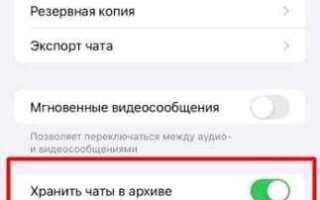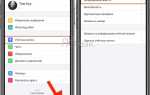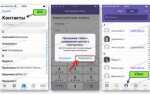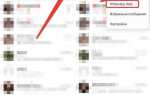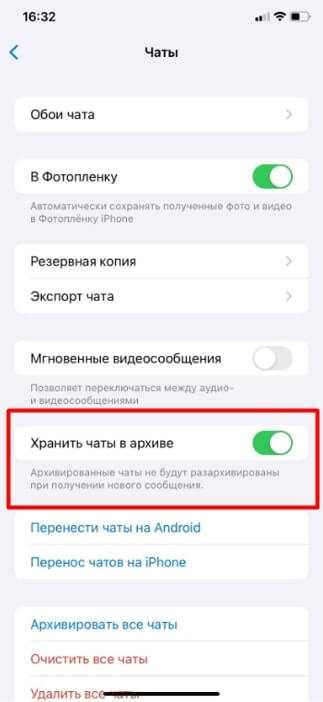
Архивирование чатов в WhatsApp позволяет скрыть ненужные переписки из основного списка, не удаляя их. Эта функция полезна для упорядочивания диалогов и временного удаления чатов с экрана, сохраняя возможность вернуться к ним позже. Однако не все пользователи знают, где именно искать такие чаты после архивирования.
На устройствах Android архив находится в самом верху списка чатов. Если вы не видите его сразу, прокрутите список вверх до конца – появится пункт «Архив». Нажав на него, вы получите доступ ко всем ранее скрытым диалогам. Если в настройках включена опция «Сохранять чаты в архиве», они не будут возвращаться в основной список при новых сообщениях.
В WhatsApp для iPhone доступ к архиву находится в верхней части экрана чатов. Проведите пальцем вниз по списку диалогов – появится строка «Архивированные». Поведение чатов зависит от параметра «Сохранять в архиве», который можно изменить через Настройки → Чаты.
На компьютере и в веб-версии WhatsApp архивированные переписки доступны через меню с тремя точками (в правом верхнем углу), где нужно выбрать пункт «Архивированные». Переписки отсортированы по дате последнего сообщения и остаются доступными для чтения и восстановления.
Как открыть архив чатов на Android

Откройте WhatsApp и перейдите на главный экран вкладки Чаты. Прокрутите список вниз до конца. Под последним чатом появится строка Архив с указанием количества архивированных переписок.
Нажмите на строку Архив, чтобы перейти в список всех скрытых чатов. Здесь отображаются как личные, так и групповые переписки, которые были ранее удалены с основного экрана.
Чтобы вернуть чат обратно, нажмите и удерживайте нужный разговор, затем коснитесь значка Разархивировать (иконка коробки со стрелкой вверх в верхней панели).
Если раздел Архив не отображается, убедитесь, что в настройках приложения включена опция «Сохранять чаты в архиве» только при необходимости. Для этого откройте Настройки → Чаты и проверьте состояние параметра Оставлять чаты в архиве.
Как открыть архив чатов на iPhone
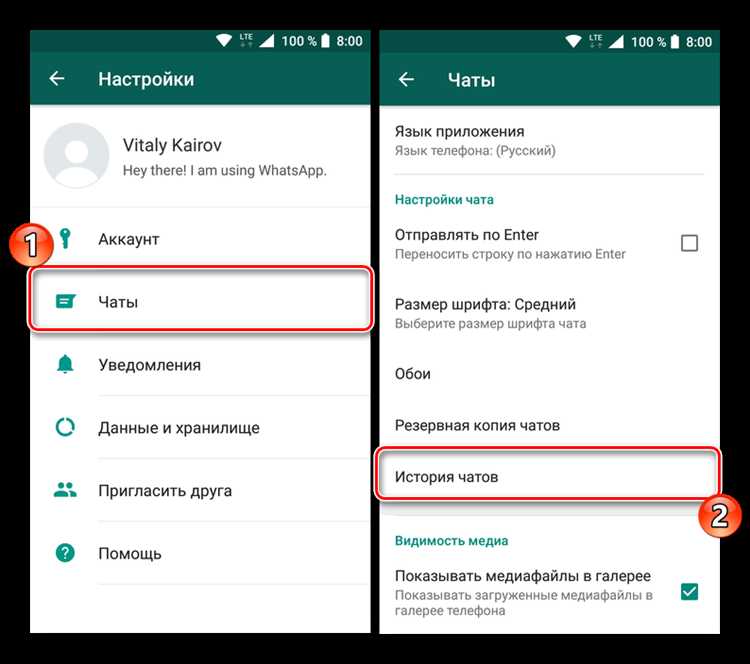
Откройте приложение WhatsApp.
Перейдите на вкладку Чаты в нижней части экрана.
Проведите экран вниз – сверху появится строка Архивированные. Нажмите на неё.
В архиве отображаются все скрытые переписки. Для возврата чата на главный экран смахните его влево и нажмите Разархивировать.
Если строка Архивированные не отображается, убедитесь, что в настройках WhatsApp отключена опция Оставлять чаты в архиве: Настройки → Чаты → Сохранять в архиве.
Также архив можно открыть через поиск: введите имя контакта, выберите нужную беседу, затем вернитесь к списку чатов – она будет автоматически восстановлена.
Где находится архив чатов в веб-версии WhatsApp
В веб-версии WhatsApp доступ к архиву осуществляется через боковое меню списка чатов. Чтобы открыть архивированные чаты:
- Откройте web.whatsapp.com в браузере и выполните вход через QR-код.
- В левом столбце, над списком диалогов, нажмите на значок стрелки вниз рядом с надписью «Чаты» или иконкой трех точек (зависит от версии).
- Выберите пункт «Архивированные» из выпадающего списка.
После открытия архива отображаются все чаты, которые были вручную архивированы пользователем. В архиве чаты не удаляются и остаются доступными для чтения и восстановления.
- Для возврата чата из архива – наведите курсор на нужный диалог, нажмите на иконку с тремя точками и выберите «Разархивировать».
- Если поступает новое сообщение в архивный чат, по умолчанию он автоматически возвращается в основной список, если не отключена соответствующая настройка.
Архив сохраняется синхронно с мобильным устройством. Изменения, внесенные в веб-версии, отображаются и в приложении на телефоне.
Что делать, если архивированные чаты не отображаются
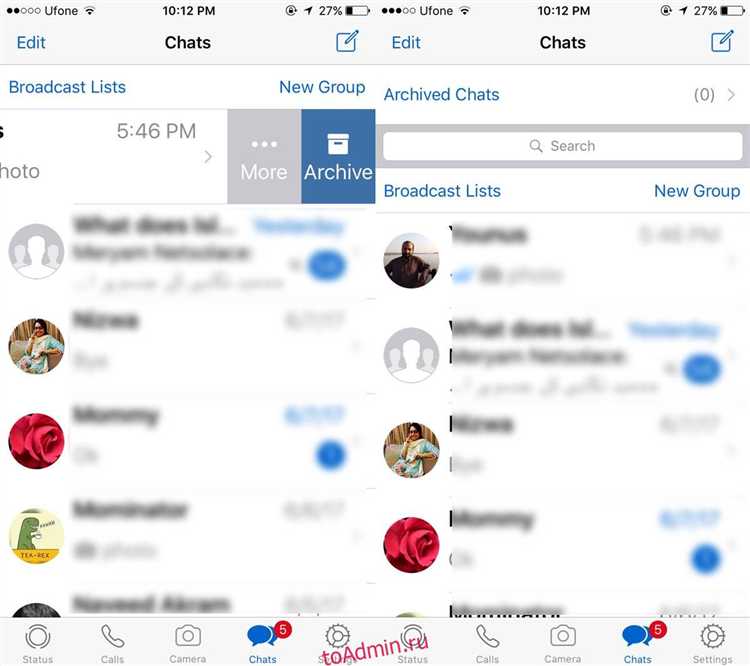
Проверьте версию WhatsApp – обновите приложение до последней доступной. Иногда проблемы с отображением архивов связаны с устаревшим ПО.
В настройках приложения убедитесь, что архивированные чаты не скрыты. В разделе «Чаты» включите опцию «Показывать архивированные чаты» (на новых версиях WhatsApp архив отображается сверху или снизу списка).
Если архивированные чаты исчезли после недавнего восстановления из резервной копии, проверьте целостность резервной копии и попробуйте восстановить её заново. Архивы не сохраняются отдельно – они входят в общий файл бэкапа.
Очистите кэш WhatsApp в системных настройках устройства, это может помочь обновить отображение данных без удаления переписок.
На Android проверьте, не скрыты ли архивированные чаты в меню «Архив» через свайп вниз на главном экране чатов. На iOS архивы отображаются отдельно – свайпом вниз нужно вызвать панель поиска и прокрутить к архивам.
Если ни один из способов не помогает, выполните полное удаление и повторную установку WhatsApp с последующим восстановлением из резервной копии. При этом важно иметь актуальную копию чатов в Google Диске или iCloud.
В редких случаях проблема может быть связана с ошибками синхронизации аккаунта Google или Apple ID. Проверьте корректность входа и наличие доступа к облачному хранилищу.
Если после всех действий архивы остаются недоступными, обратитесь в службу поддержки WhatsApp с описанием проблемы и указанием модели устройства, версии ОС и приложения.
Как восстановить чат из архива обратно в общий список
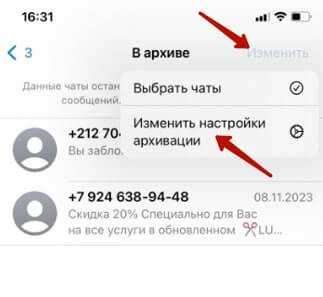
Откройте WhatsApp и прокрутите экран списка чатов вниз до появления раздела «Архивированные». Нажмите на него, чтобы перейти к архиву.
Найдите нужный чат, который хотите восстановить. Для этого можно воспользоваться поиском по имени контакта или группы.
На Android удерживайте палец на нужном чате, пока не появится меню. На iPhone проведите по чату влево, затем выберите опцию «Разархивировать».
После этого чат автоматически вернётся в основной список активных переписок и будет отображаться в хронологическом порядке, учитывая дату последнего сообщения.
Если чат содержит новые сообщения, он появится вверху списка. В противном случае – в соответствии с последней активностью.
При необходимости можно сразу отправить сообщение в этом чате для быстрого перемещения в основной список.
Как настроить автоматическое архивирование чатов
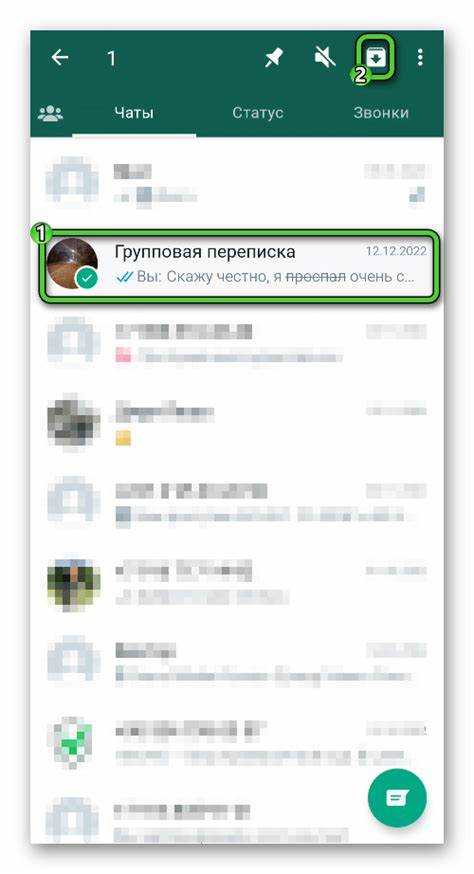
WhatsApp позволяет автоматически архивировать чаты, чтобы скрыть их из основного списка и не удалять. Для настройки этой функции выполните следующие шаги:
- Откройте WhatsApp и перейдите в настройки приложения.
- Выберите раздел «Чаты».
- Найдите опцию «Автоматическое архивирование» или «Архивирование чатов» (название может варьироваться в зависимости от версии приложения).
- Включите автоматическое архивирование. Обычно можно выбрать период, после которого чат будет отправлен в архив, например, если чат неактивен 7 дней.
- Настройте исключения, если есть такая возможность – например, закрепленные чаты могут не архивироваться автоматически.
- Сохраните изменения и выйдите из настроек.
После включения функции новые и неактивные чаты будут автоматически перемещаться в архив, что позволит держать список активных диалогов в порядке без удаления сообщений.
Если потребуется быстро восстановить архивированный чат, его можно найти в разделе «Архивированные чаты» на главном экране мессенджера и вернуть обратно в список активных.
Можно ли найти архивированные чаты через поиск
Архивированные чаты WhatsApp включены в общий индекс поиска мессенджера. Это значит, что при вводе ключевого слова в строку поиска, результаты будут включать сообщения из архивированных диалогов.
Чтобы найти нужный чат через поиск: откройте WhatsApp, нажмите на иконку поиска в верхней части экрана и введите имя контакта, группу или ключевое слово из переписки. Результаты отобразят совпадения из всех чатов, включая архив.
Если чат не отображается в результатах, возможно, он скрыт или удалён. Архивирование не исключает чат из поиска, но удаление – да.
Для быстрого доступа к архиву через поиск рекомендуется точно указывать имя контакта или уникальные фразы из переписки. Это ускорит нахождение нужного диалога среди большого количества сообщений.
Как отличить архивированные чаты от обычных
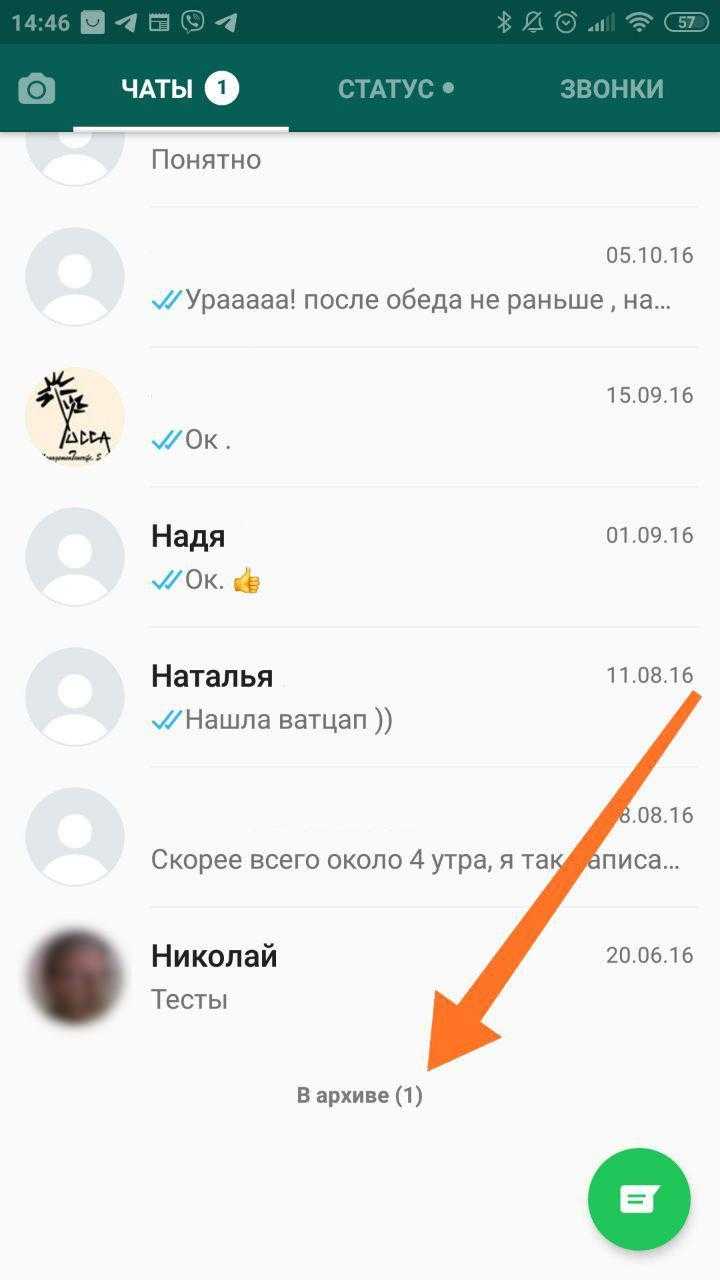
Архивированные чаты в WhatsApp выделяются по нескольким признакам. Во-первых, они не отображаются в общем списке сообщений, если функция скрытия архивов активна. Вместо этого весь блок архивов расположен в отдельном разделе в верхней или нижней части экрана – в зависимости от версии приложения.
При прокрутке списка чатов появляется надпись «Архивированные» с иконкой папки. Нажатие на неё открывает перечень архивированных диалогов. Внутри этого раздела чаты отображаются как обычно, но с заметкой «Архив» справа или слева от имени контакта или группы.
Внешне обычные чаты не имеют никаких дополнительных обозначений и всегда видны в основном списке. Архивированные чаты можно узнать по уменьшенной иконке уведомлений (или их отсутствию), а также по изменённому цвету текста или серой надписи, если так реализовано в конкретной версии WhatsApp.
Кроме того, при получении нового сообщения из архивированного чата он автоматически возвращается в общий список и исчезает из архива, если только пользователь не включил соответствующую настройку сохранения чатов в архиве при новых сообщениях.
Вопрос-ответ:
Где в WhatsApp можно найти архивированные чаты на Android?
На Android-устройствах архивированные чаты обычно находятся в самом низу списка диалогов. Чтобы их увидеть, прокрутите экран чатов вниз до конца, там появится папка «Архивированные». Войдя в неё, можно просмотреть все скрытые разговоры.
Как открыть архивированные чаты в WhatsApp на iPhone?
На iPhone нужно на главном экране с чатами потянуть список вниз, чтобы появилась строка «Архивированные». Нажав на неё, вы попадёте в раздел с архивированными диалогами, где можно открыть любой чат и продолжить переписку.
Можно ли вернуть архивированный чат обратно в основной список в WhatsApp?
Да, это можно сделать. Для этого откройте архивированные чаты, найдите нужный диалог, сделайте долгий тап на него (или свайп влево на iPhone), а затем выберите опцию «Разархивировать» или «Вернуть в список». После этого чат появится снова среди обычных переписок.
Почему некоторые чаты автоматически архивируются в WhatsApp и как это проверить?
В WhatsApp есть настройка, которая автоматически архивирует новые чаты от незнакомых контактов. Чтобы проверить, включена ли эта функция, зайдите в настройки приложения, выберите раздел «Чаты» и посмотрите, активирована ли опция «Автоархивирование новых чатов». Если она включена, новые диалоги будут сразу скрываться.
Можно ли просмотреть архивированные сообщения в WhatsApp на компьютере через веб-версию?
В веб-версии WhatsApp архивированные чаты также доступны. Они отображаются в списке чатов, но ниже основных. Чтобы увидеть их, прокрутите список до конца и найдите папку с архивом. Там можно открыть переписку и читать сообщения, как на телефоне.